こんにちは、ユーキです。
今回は、ユーザーフォームのコマンドボタンの文字列を変更する方法を紹介します。
目次
コマンドボタンの文字列を変更する
コマンドボタンの文字列は、Captionプロパティを設定することで変更が可能です。設定は、プロパティ画面と、コードで指定する方法と2パターンあります。
プロパティ画面で変更する
コマンドボタンを選択し、プロパティ画面のCaptionを、変更したい文字列に変更します。
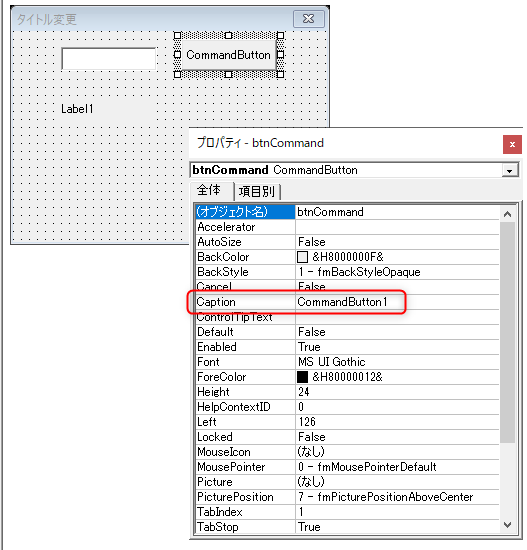
コマンドボタンに表示される文字列を「検索」に変更してみました。デザイナ画面でも「検索」に変わっていることが確認できます。
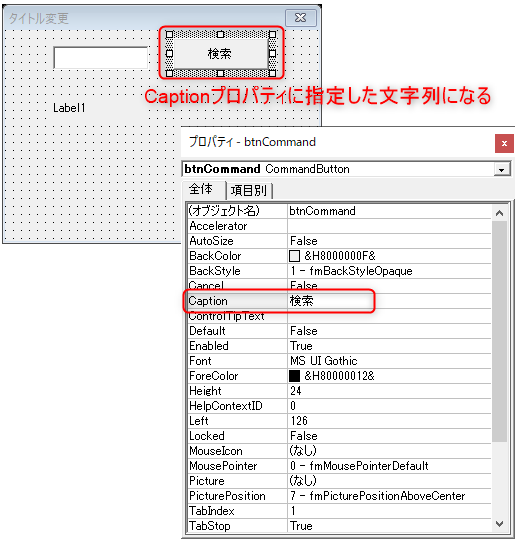
コードで指定して変更する
コードで変更することも可能です。
Private Sub btnCommand_Click()
If Me.btnCommand.Caption = "検索" Then
btnCommand.Caption = "登録します"
Else
btnCommand.Caption = "検索"
End If
End Sub上記コードは、コマンドボタンを押下する度に、「検索」⇔「登録します」を切り替わるコードになります。
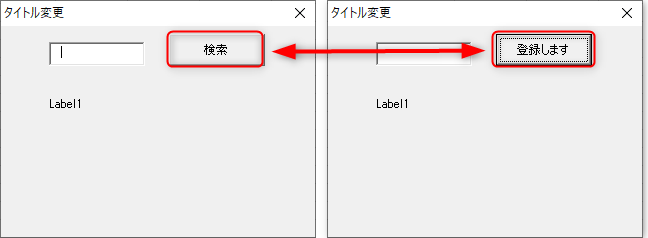
まとめ
今回は、ユーザーフォームのコマンドボタンの文字列を変更する方法を紹介しました。
Point
- コマンドボタンの文字列を変更するには、Captionプロパティを変更する
- Captionの指定は、プロパティ画面とコードで設定することが可能
少しでもお役に立てば、幸いです。









